페이지 내용:
- 디스크 유틸리티가 파일을 삭제할까요?
- Mac의 디스크 유틸리티에서 삭제된 파일을 복구하는 방법
- 디스크 유틸리티에서 운영 체제를 삭제했지만 하드 드라이브를 삭제할 수 없는 문제 해결
디스크 유틸리티가 파일을 삭제합니까?
"디스크 유틸리티가 파일을 삭제하나요?"라는 질문은 Mac 사용자들 사이에서 자주 제기되는 질문 중 하나입니다. 간단히 말씀드리면, 디스크 유틸리티는 하드 드라이브 또는 하드 드라이브 파티션과 관련된 작업을 수행하는 Mac의 내장 유틸리티입니다. Mac 사용자는 다음과 같은 작업을 수행할 수 있습니다:
- 디스크 지우기, 포맷, 파티션 및 복제
- 하드 드라이브, 이동식 저장 매체 및 디스크 볼륨 이미지를 마운트, 마운트 해제 및 꺼내기
- 디스크 확인 및 복구
- Apple 소프트웨어 복원 이미지에서 볼륨 복원
- 새 하드 드라이브 파티션 생성
위의 목록에서 알 수 있듯이, 디스크 유틸리티를 사용하면 하드 드라이브를 지울 수 있습니다. 따라서 "디스크 유틸리티가 파일을 삭제하나요?"라는 질문에 대한 답변은 확실히 "예"입니다.
Mac에서 하드 드라이브를 '지우기'하면 어떻게 되나요?
일반적으로 "지우기" 작업은 데이터를 완전히 삭제하여 복구할 수 없게 만듭니다. 그러나 Mac에서의 "지우기" 기능은 다른 의미를 가집니다. 이는 "포맷"과 유사하게 작동하며, 지워진 파일은 손실된 데이터가 새로운 콘텐츠로 덮어쓰이지 않는 한 Mac 파일 복구 소프트웨어를 통해 복구할 수 있습니다. 만약 Mac에서 디스크 유틸리티를 사용하여 실수로 하드 드라이브를 지웠고, 손실된 파일이 매우 중요하다면, 아래의 단계를 따라 디스크 유틸리티에서 삭제된 파일을 복구하시기 바랍니다.
Mac에서 디스크 유틸리티에서 지워진 파일을 복구하는 방법
앞서 언급한 바와 같이, 데이터 복구 소프트웨어를 사용하여 지운 파일을 검색할 수 있습니다. 이때 Mac용 EaseUS 데이터 복구 마법사를 사용하는 것이 좋습니다. 이 소프트웨어를 통해 간단한 클릭만으로 하드 드라이브에서 지워진 파일을 복구할 수 있습니다. 휴지통을 비운 후 삭제된 파일을 복구하거나 내부/외부 하드 드라이브에서 포맷된 파일을 복구하려는 사용자에게 인기가 많은 선택입니다. EaseUS 맥용 데이터 복구 마법사의 다른 기능은 다음과 같습니다:
- Mac 휴지통에서 손실되거나 삭제된 파일 빠른 스캔 및 복구
- 사용자가 사진, 비디오 및 오디오와 같은 Mac 미디어 파일을 다시 가져올 수 있도록 지원
- 사용자가 복구 가능한 모든 파일을 미리 볼 수 있는 기능
- 데이터 삭제를 방지하기 위한 Mac 사용자를 위한 데이터 보호 기능
소프트웨어를 다운로드하고 설치하여 지워진 하드 드라이브에서 파일을 즉시 복구해 보세요.
1 단계. 맥 전용 EaseUS 데이터 복구 마법사를 시작합니다. 데이터와 파일을 잃어버린 디스크 위치 (내장 HDD / SSD 또는 이동식 저장 장치일 수 있음)를 선택합니다. 스캔을 클릭하면 소프트웨어가 손실된 파일을 검색할 수 있습니다.
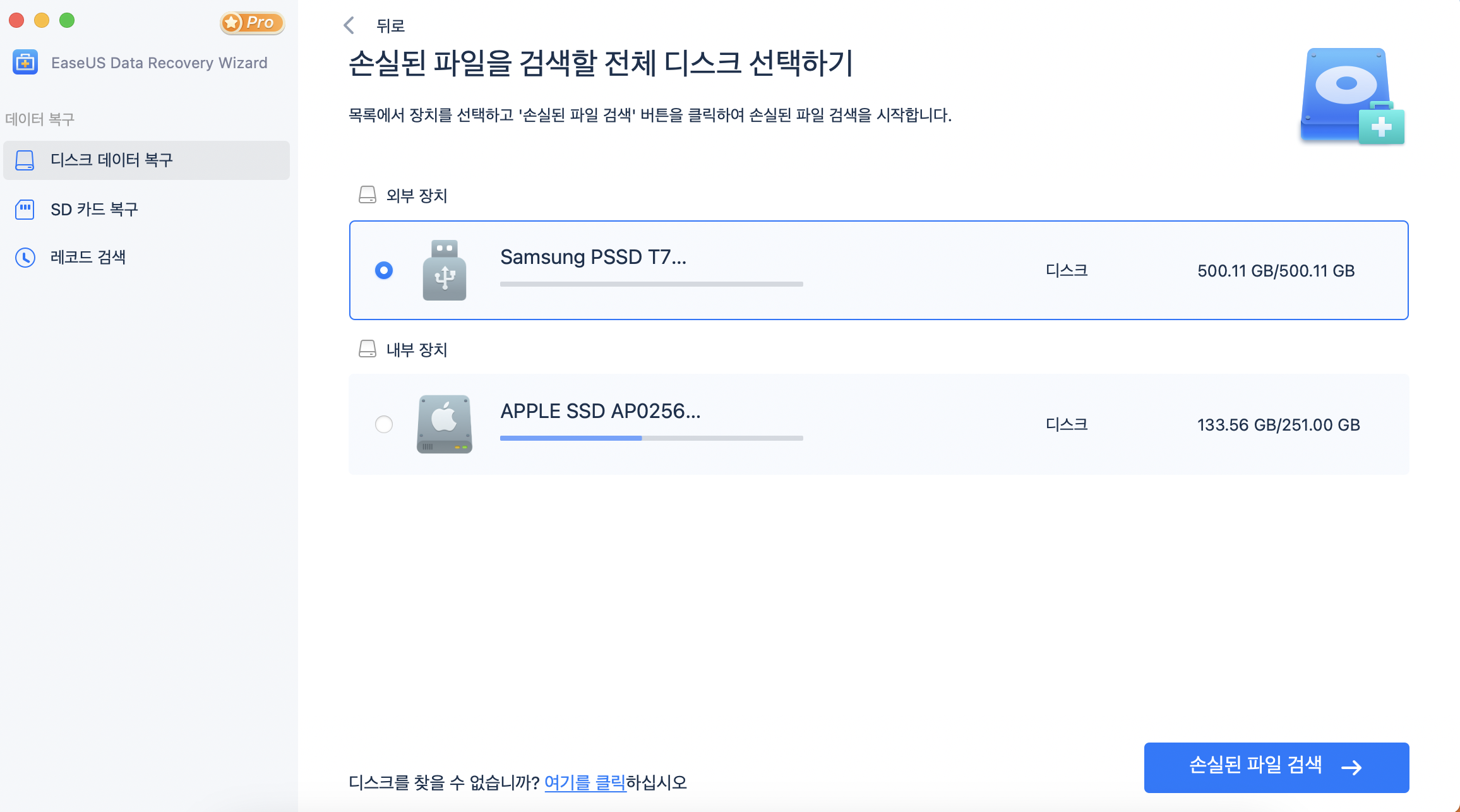
2단계. EaseUS 프로그램은 빠른 스캔과 정밀 스캔을 모두 실행하며 선택한 볼륨에서 가능한 많은 삭제 내용들을 찾습니다.
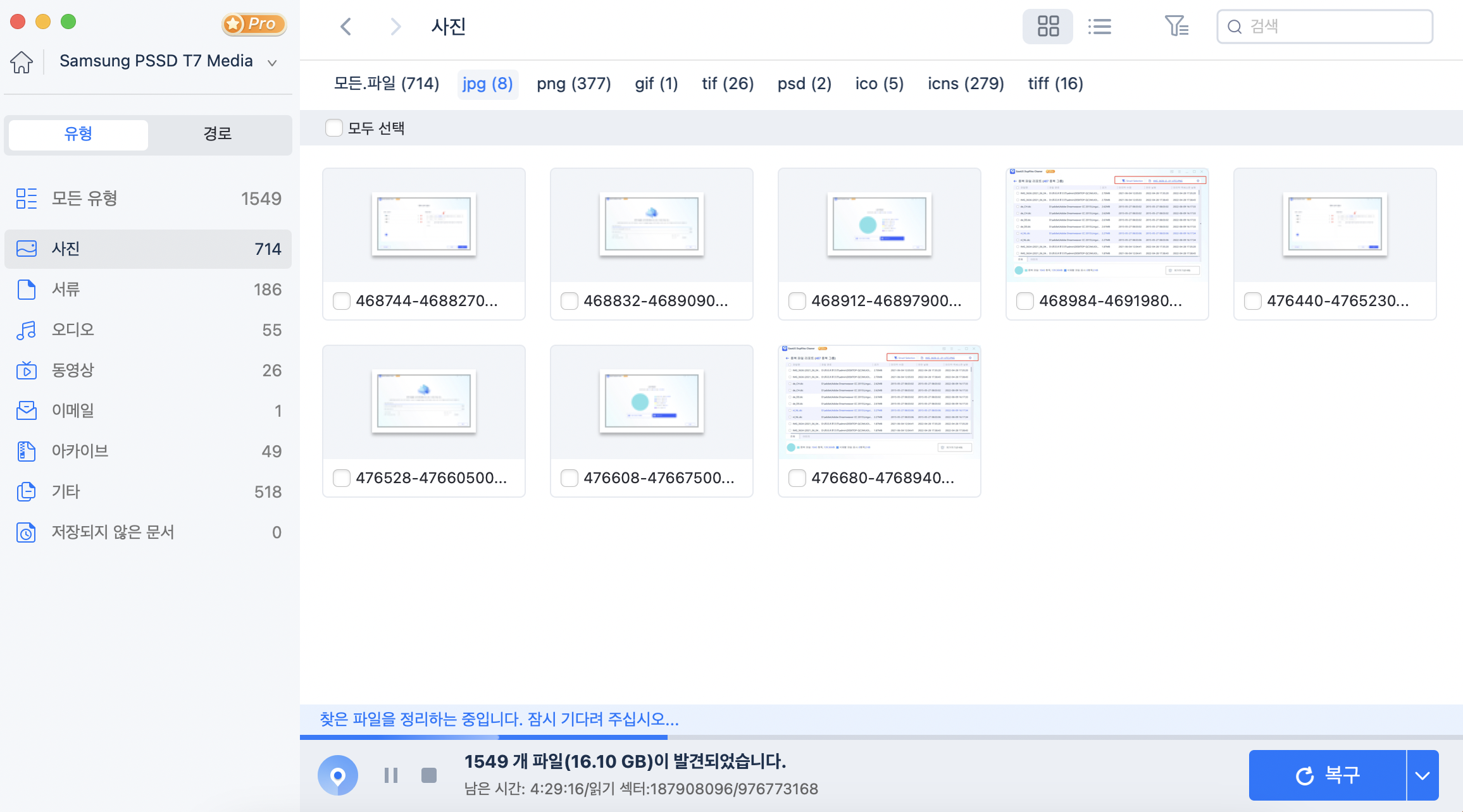
3단계. 스캔 결과가 왼쪽 창에 표시됩니다. 파일을 선택하고 "지금 복구"버튼을 클릭하면 파일이 다시 나타납니다.복구전 미리 보기도 가능합니다.
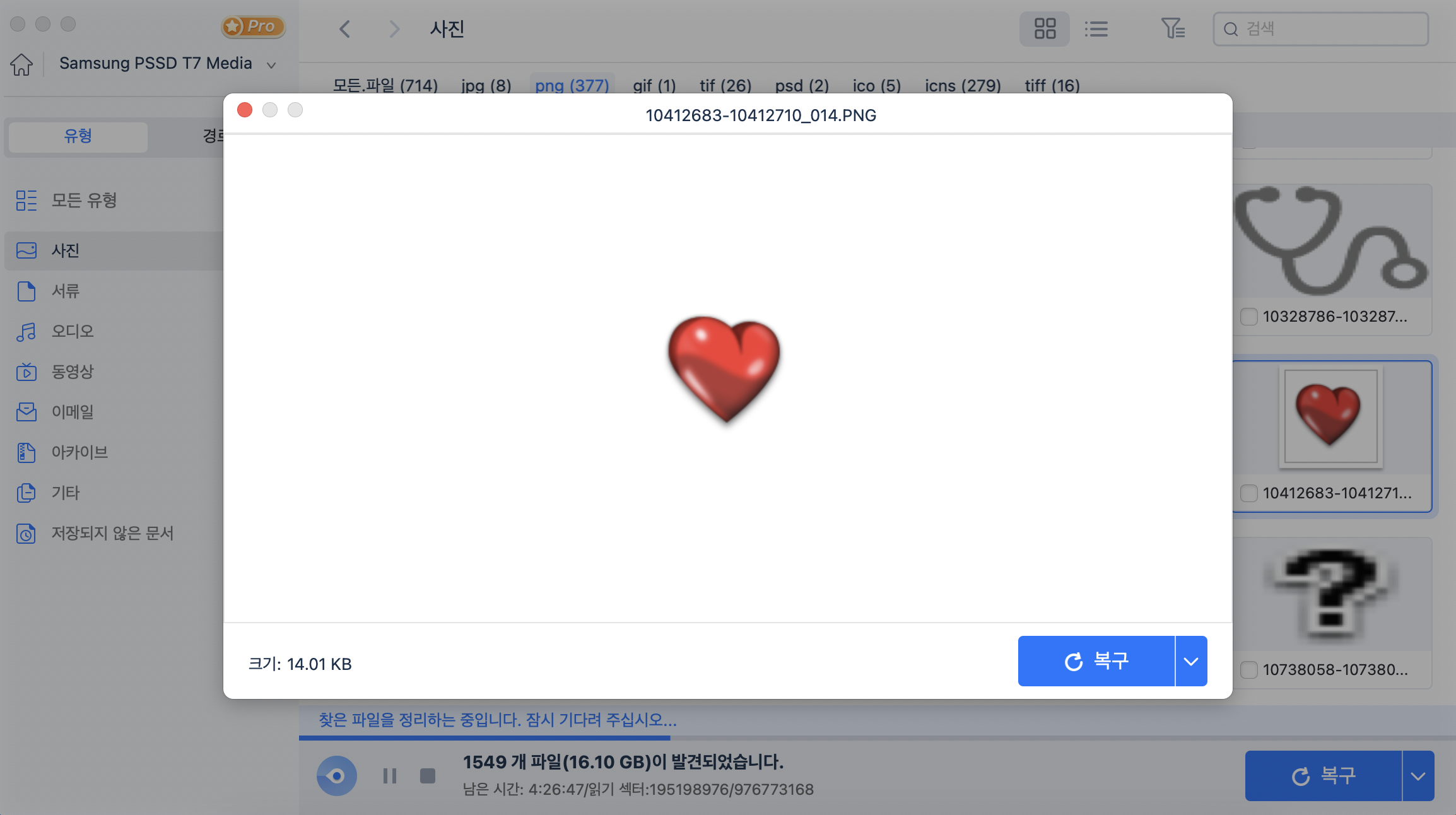
주의사항 : 파일을 다시 저장하기 위해 외장 하드 드라이브가 안전한지 확인하기 전에 데이터를 다른 안전한 위치에 저장하십시오.
디스크 유틸리티에서 OS를 지울 수 있지만 HD를 지울 수 없는 문제 해결
Apple 지원 커뮤니티에서도 유사한 문제를 겪는 사용자들이 많습니다. 이와 같은 상황에서 문제를 해결하는 방법을 안내해 드리겠습니다.
- 1 단계. Time Machine 백업이 있는 경우 백업에서 데이터를 복원합니다.
- 2 단계. 터미널 명령어를 사용하여 Spotlight 기능을 비활성화하고, Time Machine도 끄는 것을 잊지 마세요.
- 3 단계. 디스크 유틸리티로 돌아가서 운영 체제를 다시 설치합니다.
- 4 단계. 운영 체제 재설치가 완료되면, 다시 디스크 유틸리티로 돌아가 하드 드라이브를 지울 수 있습니다.
마무리
다수의 검증된 리뷰에 따르면, EaseUS Mac용 파일 복구 소프트웨어는 뛰어난 스캔 속도와 높은 성공률, 그리고 데이터 복구의 용이성 덕분에 시장에서 가장 우수한 성능을 보이고 있습니다. 이 훌륭한 소프트웨어를 다운로드하여 사용하시면 손실된 데이터를 쉽게 복구하실 수 있습니다.
자주 묻는 질문
가장 실용적인 맥 전용 하드드라이브 복구 프로그램은 무엇입니까?
Mac용 EaseUS Data Recovery Wizard는 맥 내장 및 외장 하드 드라이브에서 삭제되거나 손실된 파일을 빠른 속도로 복구하는 데 도움을 주는 최고의 맥 하드 드라이브 데이터 복구 프로그램 중 하나입니다. 이 정보를 통해 손상된 맥 하드 드라이브를 효과적으로 복구하는 방법을 알 수 있습니다.
이 글이 도움이 되셨나요?
-
EaseUS Data Recovery Wizard는 강력한 시스템 복구 소프트웨어로, 실수로 삭제한 파일, 악성 소프트웨어로 인해 잃어버린 파일 또는 전체 하드 드라이브 파티션을 복구할 수 있도록 설계되었습니다.
더 보기 -
이전보다 데이터 복구가 어려워진 현재의 고급 디스크 기술 때문에 완벽하지는 않지만, 우리가 본 것 중에서 EaseUS Data Recovery Wizard는 최고입니다.
더 보기 -
EaseUS Data Recovery Wizard Pro는 시장에서 최고로 평가되는 데이터 복구 소프트웨어 프로그램 중 하나로 알려져 있습니다. 파티션 복구, 포맷된 드라이브 복원, 손상된 파일 수리 등과 같은 고급 기능을 제공하고 있습니다.
더 보기
관련 인기글
-
![author icon]() Yvette/Sep 19, 2024
Yvette/Sep 19, 2024 -
![author icon]() Yvette/Sep 19, 2024
Yvette/Sep 19, 2024 -
맥에서 회색으로 표시된 폴더 또는 파일을 수정하는 방법
![author icon]() Yvette/Sep 19, 2024
Yvette/Sep 19, 2024 -
![author icon]() Sue/Aug 01, 2024
Sue/Aug 01, 2024